Palauta kadonneet / poistetut tiedot tietokoneelta, kiintolevyltä, muistitikulta, digitaalikameralta ja muilta.
Poistettu sähköpostin palautus Gmail / Outlook / Yahoo tietokoneesta
 Päivitetty Valyn Hua / 16. maaliskuuta 2021 09:30
Päivitetty Valyn Hua / 16. maaliskuuta 2021 09:30Minulla on pieni ongelma tärkeässä sähköpostiviestissä. Minun ystäväni lähetti minulle sähköpostiviestin, jossa oli väärä osoite, ja poisti sitten kaikki hänen tiliinsä liittyvät tiedot, ensin poistamalla sen Lähetetyt sähköpostiviestit -kansiosta ja sitten Roskakansiosta. Miten palautan tämän poistetun viestin?
Kuvittele, että olet vahingossa poistanut yhden viestin tai kirjautunut sähköpostitilillesi ja löytänyt kaikki sähköpostikansiot tyhjiksi. Tämä on hankala tilanne, koska se sisältää runsaasti tärkeitä tietoja, kuten kollegojen, asiakkaiden ja jopa pomosi viestejä.
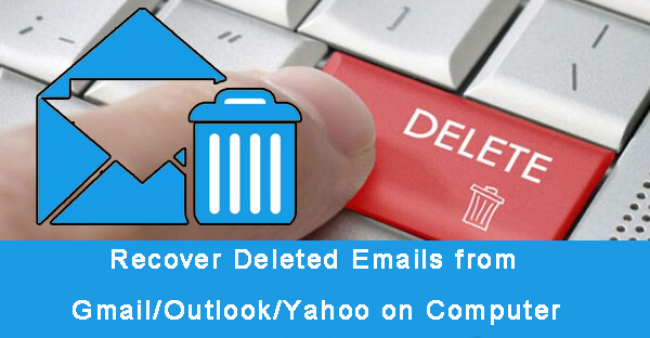
Onneksi lähes kaikilla sähköpostiohjelmilla on roskakori, joka toimii kuten tietokoneen roskakoriin tallentamaan väliaikaisesti poistetut tai ei-toivotut sähköpostitiedostot.
Tämä ominaisuus tekee poistettujen sähköpostiviestien palauttamisesta todella helppoa.
Seuraavassa selitän tarkemmin, miten hakenut poistetut sähköpostit roskakorista ja miten palautetaan poistetut sähköpostit roskakorin tyhjentämisen jälkeen.

Opasluettelo
1. Kuinka palauttaa poistetut sähköpostit Gmailista
Jos olet yksinkertaisesti osunut Poista -painike sähköpostitse, poistettu kohde odottaa sinua roskakoriin.
Gmailin Roskakori-kansio säilyttää poistetut sähköpostiviestit jopa 30-päivinä ennen kuin se lopullisesti poistaa ne ja antaa sinulle mahdollisuuden palauta poistetut sähköpostit Gmailista.
Vaihe 1Kirjaudu sisään Gmail-tilillesi. Unohda Gmail-tili? nähdä miten palauttaa sähköpostitili.
Vaihe 2Klikkaa Roskakori vasemmanpuoleisen paneelin kansio, jos haluat käyttää poistettuja viestejä.
Vaihe 3Napsauta hakupalkkia yläreunassa ja kirjoita poistetut sähköpostiviestit.
Vaihe 4Merkitse sähköpostit, jotka haluat palauttaa, ja napsauta Kansio kuvake, jos haluat siirtää sen postilaatikkoon.
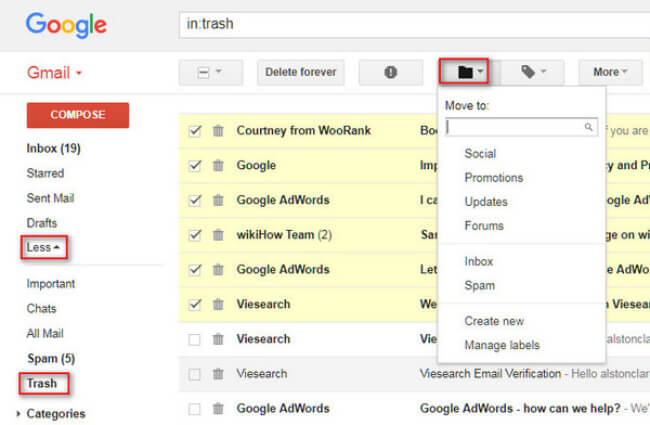
2. Kuinka palauttaa poistetut sähköpostit Outlookissa
Kun poistat sähköpostin Outlookissa, se siirretään Poistetut-kansioosi. Kunhan et poista sitä manuaalisesti kansiosta tai tyhjennä kansiota, voit tehdä sen helposti palauta poistettu sähköposti Outlookissa.
Vaihe 1Kirjaudu sisään Outlook-tiliisi. Valitse vasemmassa paneelissa Poistetut kohteet.
Vaihe 2Napsauta hiiren kakkospainikkeella sähköpostiviestejä, jotka haluat palauttaa, napsauta Liikkua > Muut Folder nauhasta Koti Tab.
Vaihe 3Korosta kansio, johon haluat palauttaa viestit alla Liikkua Napsauta kohtia OK.
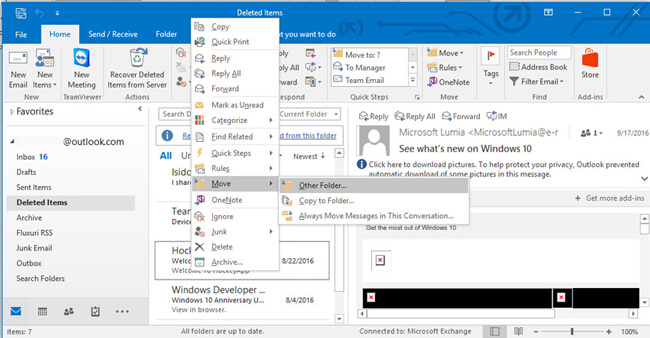
3. Kuinka palauttaa poistetut sähköpostit Yahoo: lta
Sinulla on eniten menestystä poistamalla postia, jos huomaat, että poistit tärkeän sähköpostiviestin heti. Kun poistat sähköpostin Yahooissa, se siirretään roskakoriin, jossa se istuu, kunnes tyhjennät kyseisen kansion.
Voit peruuttaa viestin poiston nopeasti, kunhan se on edelleen Yahoo Mail Trash -kansiossa. Oppia kuinka palauttaa poistetut sähköpostit Yahoo:
Vaihe 1Kirjaudu sisään Yahoo Mail -tiliin ja siirry osoitteeseen Roskakori kansio Yahoo-sähköpostiikkunan vasemmalla puolella olevasta navigointipaneelista.
Vaihe 2Valitse sähköpostiviestit, jotka haluat siirtää takaisin.
Vaihe 3Valitse Liikkua -painiketta ja valitse kansio, josta ne siirretään Roskakori.
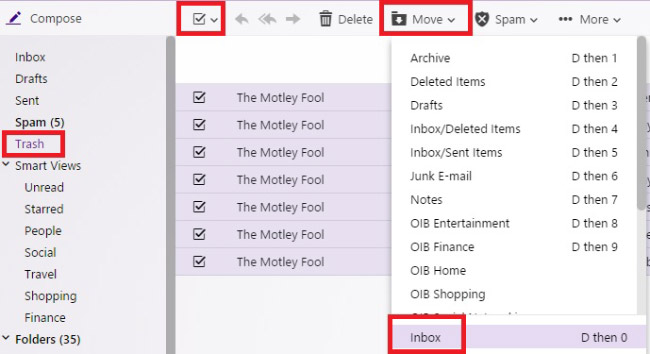
4. Kuinka palauttaa pysyvästi poistetut sähköpostit Gmailista / Outlookista / Yahoo: sta
Miten sähköpostiviestit, jotka on poistettu poistetuista kohteista -kansiosta tai roskakorista?
Useimmissa sähköpostitileissä nämä poistetut kohteet -kansiosta poistetut viestit eivät ole vielä toipumassa.
Sitten ainoa ratkaisu on käyttää tietojen palautustyökalua.
FoneLab Data Retriever on tehokas ja turvallinen tietojen palautusohjelma, joka on suunniteltu palauttamaan lähes kaikki poistetut tai kadonneet tiedot, mukaan lukien sähköpostit, skannaamalla tietokone. Se pystyy hakemaan kaikenlaisia sähköpostitiedostoja, kuten MSG, MBOX ja EML sekä liitteitä.
Katsotaanpa, miten se toimii.
FoneLab Data Retriever - palauttaa menetetyt / poistetut tiedot tietokoneelta, kiintolevyltä, flash-asemalta, muistikortilta, digitaalikameralta ja muilta.
- Palauta valokuvat, videot, asiakirjat ja lisätietoja helposti.
- Esikatsele tiedot ennen palauttamista.
Vaihe 1Suorita tämä ohjelmisto
Ensinnäkin, lataa, asenna ja käynnistä tämä ohjelmisto tietokoneellesi yllä olevien linkkien avulla. Saatavana on sekä Windows- että Mac-versio. Jos sinun täytyy palauttaa sähköpostit kiintolevyltä tai muu tallennusväline, kytke se tietokoneeseen.

Vaihe 2Skannaa sähköposti ja liitetiedostot
Valita Sähköposti (Jos haluat palauttaa liitetiedostot, sinun pitäisi myös valita liitetiedostotyypit) tietotyypin osiossa ja paikassa, jossa menetit sähköpostit. Ja napsauta Skannata painiketta.
Vaihe 3Valitse tiedot
Kun olet suorittanut skannausprosessin, sinun tulee etsiä palautettavia kohteita. Voit myös käyttää Suodattaa ominaisuus, jolla voit nopeasti löytää tarvittavat kohteet.
Jos et löydä puuttuvia tietojasi, napsauta Deep Scan yritä uudelleen.

Vaihe 4Palauta sähköpostit
Valitse kohteet ja napsauta toipua -painiketta poistaaksesi sähköpostitiedot tietokoneellesi.
Lisäksi palauttaa sähköpostit tietokoneelta, tämä ohjelmisto voi myös palauttaa asiakirjat, palauttaa äänitiedostot ja enemmän kiintolevyltä, flash-asemalta, digitaalikameralta jne.
Älä epäröi ladata se tietokoneellesi ja kokeile!
FoneLab Data Retriever - palauttaa menetetyt / poistetut tiedot tietokoneelta, kiintolevyltä, flash-asemalta, muistikortilta, digitaalikameralta ja muilta.
- Palauta valokuvat, videot, asiakirjat ja lisätietoja helposti.
- Esikatsele tiedot ennen palauttamista.
